Ноутбуки HP ProBook x360 435 G8 - инструкция пользователя по применению, эксплуатации и установке на русском языке. Мы надеемся, она поможет вам решить возникшие у вас вопросы при эксплуатации техники.
Если остались вопросы, задайте их в комментариях после инструкции.
"Загружаем инструкцию", означает, что нужно подождать пока файл загрузится и можно будет его читать онлайн. Некоторые инструкции очень большие и время их появления зависит от вашей скорости интернета.
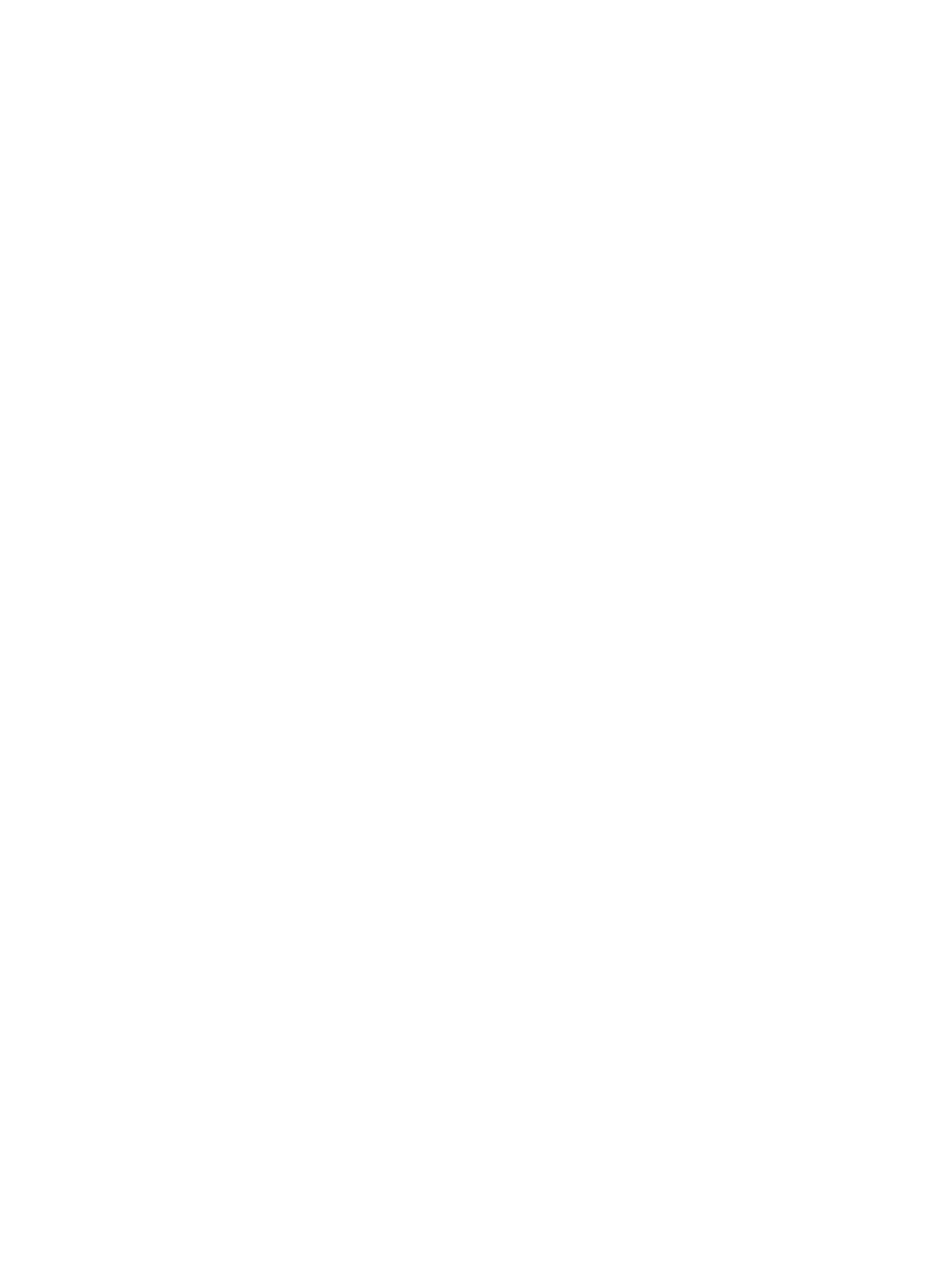
Использование модуля HP Mobile Broadband (только на некоторых моделях)
В вашем компьютере HP Mobile Broadband реализована встроенная поддержка услуги широкополосной
мобильной связи. Когда вы подключите свой новый компьютер к сети оператора мобильной связи, вы
сможете свободно подключаться к Интернету или корпоративной сети и отправлять сообщения по
электронной почте без использования точек доступа Wi-Fi.
Для активации услуги широкополосной мобильной связи может потребоваться номер IMEI и (или)
номер MEID модуля HP Mobile Broadband. Этот номер может быть указан на наклейке, расположенной
на нижней панели компьютера, в отсеке для батареи, под служебной дверцей или на задней панели
дисплея.
– или –
1.
Нажмите значок состояния сети на панели задач.
2.
Выберите Параметры сети и Интернет.
3.
В разделе Сеть и Интернет выберите пункт Сотовая, а затем — Дополнительные параметры.
Для использования услуг некоторых операторов мобильной связи требуется SIM-карта. На SIM-карте
содержатся базовые сведения о пользователе, например PIN-код (персональный идентификационный
номер), а также сведения о сети. На некоторых компьютерах SIM-карта предварительно установлена.
Если SIM-карта не установлена предварительно, она может поставляться с прилагаемой к компьютеру
информацией об услуге HP Mobile Broadband, либо оператор мобильной связи может предоставить ее
отдельно от компьютера.
Для получения информации об HP Mobile Broadband и активации услуги у предпочитаемого оператора
мобильной сети см. информацию по HP Mobile Broadband, прилагающуюся к компьютеру.
Использование GPS (только на некоторых моделях)
Компьютер может быть оснащен устройством GPS. Спутники GPS передают сведения о
местонахождении, скорости и направлении движения на системы, оборудованные GPS-приемниками.
Для включения GPS необходимо активировать функцию определения местоположения в настройках
конфиденциальности ОС Windows.
1.
Введите в поле поиска на панели задач
местонахождении
, а затем выберите Параметры
конфиденциальности сведений о местонахождении.
2.
Следуйте инструкциям на экране по настройке местоположения.
Использование устройств беспроводной связи Bluetooth (только на некоторых
моделях)
Устройство Bluetooth обеспечивает канал беспроводной связи с небольшим радиусом действия,
который заменяет физические кабельные соединения, обычно используемые для подключения
указанных ниже электронных устройств:
●
компьютеры (настольные ПК, ноутбуки);
●
телефоны (сотовые, беспроводные, смартфоны);
●
устройства обработки изображений (принтер, камера);
●
аудиоустройства (гарнитуры, динамики);
●
мышь;
●
внешняя клавиатура.
Подключение к беспроводной сети
21
Содержание
- 3 Уведомление о безопасности
- 5 Содержание
- 11 Начало работы
- 12 Поиск сведений
- 14 Компоненты; Расположение оборудования; Расположение программного обеспечения
- 18 Сенсорная панель; Параметры сенсорной панели
- 19 Индикаторы
- 21 Кнопка, динамики и считыватель отпечатков пальцев
- 23 Специальные клавиши
- 24 Клавиши действий
- 26 Сочетания клавиш (только на некоторых моделях)
- 27 Вид снизу; Наклейки
- 29 Сетевые подключения; Подключение к беспроводной сети; Использование элементов управления беспроводной связью; Кнопка беспроводной связи
- 31 Использование GPS (только на некоторых моделях)
- 32 Подключение устройств Bluetooth; Обмен информацией; Подключение к проводной сети
- 33 Подключение к локальной сети (только на некоторых моделях); Включение и настройка HP LAN-Wireless Protection
- 34 Использование функции сквозной передачи MAC-адреса HP; Настройка функции сквозной передачи MAC-адреса
- 36 Навигация по экрану; Использование жестов на сенсорной панели и сенсорном; Касание
- 40 Использование экранной клавиатуры (только на некоторых
- 41 Развлекательные функции; Использование камеры (только на некоторых моделях); Использование звука; Подключение динамиков
- 42 Подключение наушников; Подключение гарнитуры; Использование параметров звука; Использование видео
- 45 Настройка звука через HDMI; MultiStream Transport; дополнительным концентратором)
- 46 Использование передачи данных
- 48 Управление питанием; Использование спящего режима и гибернации; Активация спящего режима и выход из него
- 49 Активация режима гибернации и выход из него (только на некоторых; Завершение работы (выключение) компьютера
- 50 Использование значка питания и параметров
- 51 Отображение уровня заряда батареи; Экономия энергии батареи
- 52 Действия пользователя в условиях низкого уровня заряда батареи; источника питания; Батарея с заводской пломбой
- 53 Работа от внешнего источника питания
- 54 Безопасность; Защита компьютера
- 55 Установка паролей в Windows
- 56 Установка паролей в утилите Computer Setup; Управление паролем администратора BIOS
- 58 Ввод пароля администратора BIOS; Использование параметров безопасности DriveLock
- 60 Выбор ручного режима DriveLock
- 62 Отключение DriveLock
- 63 Ввод пароля DriveLock; Изменение пароля DriveLock
- 64 Использование антивирусного программного обеспечения
- 66 Использование считывателя отпечатков пальцев (только на; Расположение считывателя отпечатков пальцев
- 67 Обслуживание; Улучшение производительности; Дефрагментация диска; Очистка диска
- 68 Определение состояния HP 3D DriveGuard; Обновление программ и драйверов; Очистка компьютера; Использование HP Easy Clean (только для некоторых моделей)
- 70 Поездки с компьютером и его транспортировка
- 72 Резервное копирование и восстановление; Резервное копирование информации и создание носителей; Использование средств Windows
- 73 Recovery Download Tool (только на некоторых моделях); Восстановление после сбоя и восстановление системы; Восстановление, сброс и обновление с помощью средств Windows; Восстановление с помощью носителя для восстановления HP; Изменение порядка загрузки компьютера
- 74 Использование HP Sure Recover (только на некоторых моделях)
- 75 Sure Start; Использование утилиты Computer Setup; Запуск утилиты Computer Setup; Восстановление заводских параметров в утилите Computer Setup
- 76 Обновление системы BIOS; Определение версии BIOS
- 77 Загрузка обновления BIOS
- 78 Изменение порядка загрузки с помощью запроса f9; Параметры TPM BIOS (только на некоторых моделях); Использование программы HP Sure Start (только на
- 79 Использование программы HP PC Hardware Diagnostics
- 80 Загрузка HP PC Hardware Diagnostics Windows; Загрузка актуальной версии HP PC Hardware Diagnostics Windows; на некоторых моделях); Установка HP PC Hardware Diagnostics Windows
- 81 Использование HP PC Hardware Diagnostics Windows; Запуск программы HP PC Hardware Diagnostics UEFI
- 82 Загрузка HP PC Hardware Diagnostics UEFI на флеш-накопитель USB; Использование настроек Remote HP PC Hardware Diagnostics; Загрузка Remote HP PC Hardware Diagnostics UEFI
- 83 Изменение настроек Remote HP PC Hardware Diagnostics UEFI
- 84 2 Технические характеристики
- 86 3 Электростатический разряд
- 87 4 Специальные возможности; HP и специальные возможности; Поиск технических средств, соответствующих вашим потребностям; Позиция HP
- 88 Поиск наиболее подходящих вспомогательных технологий; Оценка потребностей
- 89 Специальные возможности в продуктах HP; Стандарты и законодательство; Стандарты
- 90 Законодательные и нормативные акты; Полезные ресурсы и ссылки с информацией по специальным
- 92 Обращение в службу поддержки
- 93 Указатель
Характеристики
Остались вопросы?Не нашли свой ответ в руководстве или возникли другие проблемы? Задайте свой вопрос в форме ниже с подробным описанием вашей ситуации, чтобы другие люди и специалисты смогли дать на него ответ. Если вы знаете как решить проблему другого человека, пожалуйста, подскажите ему :)













































































































